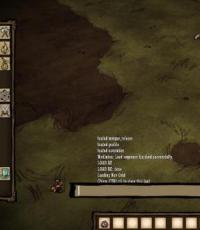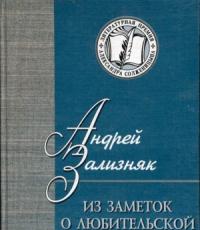Windows phone семья. Приложение "Моя семья" для Windows Phone позволяет управлять загрузками ваших детей. Настройка раздела моя семья
Раздел “Моя семья” – удобная возможность контролировать действия детей и подростков, которые владеют любыми моделями Windows Phone. Он выполняет функцию родительского присмотра над устройствами, включенными в одну группу, а также предлагает ряд других полезных возможностей для всех ее членов. Как настроить раздел “Моя семья” на Windows Phone – давайте узнаем ниже.
Как настроить раздел Моя семья с аккаунта родителя
Владельцы продуктов от Microsoft хорошо знают, как пристально компания относится к безопасности своих клиентов. Для схожих целей на гаджетах с Windows Phone 8 появился раздел “Моя семья”, позволяющий оградить несовершеннолетних участников группы от излишнего влияния всемирной сети. Эта статья также пригодится и тем, кто случайно выбрал возраст менее 18 лет при создании аккаунта, и теперь не может загружать приложения из Microsoft Store. Чтобы настроить права пользователя должным образом:
- заходим на сайт windowsphone.com ;
- открываем раздел “Моя семья”;
- входим в систему с логином и паролем учетной записи родителя (даже если у взрослых нет смартфона Windows Phone, они все равно могут управлять настройками на девайсах, входящих в группу – для этого просто нужно зайти на сайт Microsoft и зарегистрировать соответствующий аккаунт);
- щелкаем по пункту “Начало работы“, во втором окне выбираем “Добавить ребенка“;
- набираем логин и пароль от нужного аккаунта, после чего он успешно присоединяется к “Моей семье”;
- далее указываем, какие программы разрешено скачивать из-под учетной записи ребенка;
- для этого открываем “Настройки семейной безопасности” (находятся на главной странице);
- здесь выбираем детский аккаунт и жмем вкладку “Обзор”;
- среди множества предложенных вариантов выбираем, какие конкретно приложения будут доступны для просмотра и получения, указать их рейтинг, разрешить или запретить платный контент, установить допустимую частоту обращений к магазину, отправлять родителю отчет об активности посещений страниц;
- например, чтобы запретить скачивание игр с ненормативной лексикой или другим “взрослым” контентом, переходим в подраздел “Ограничения игр”, выбирая “Списки игр”;
- перемещаем ползунок с выключенного состояния во включенное;
- второй указатель устанавливаем напротив рейтинга с допустимым возрастом (смотрим прикрепленное изображение).
Как настроить раздел Моя семья для загрузки игр для Xbox
Так как Microsoft поддерживает работу множества связанных сервисов, для скачивания консольных игр аккаунт ребенка также нужно специальным образом настроить:
- заходим на Xbox.com ;
- авторизируемся с “детской” учетной записью;
- жмем кнопку “Я принимаю” под правилами взаимодействия с сервисом;
- вводим данные аккаунта родителя, подтверждаем щелчком по “Далее”;
- появляется страница с указанием “учетки” взрослого, принимаем ее еще раз;
- сервис показывает нам страницу со всеми настройками для детского аккаунта, после чего мы жмем кнопку “Готово”;
- появится страница с приветствием, на которой просто щелкаем по “ОК”.
- профиль от xBox Live готов.


Если к учетной записи родителя нет доступа по уважительной причине, можно создать новую, указать имеющийся аккаунт под видом “детского” и свободно менять его настройки через “Мою семью”.
Настройки раздела «Моя семья» на сайте Windows Phone нужны для того, чтобы контролировать то, какие игры загружает ваш ребенок. Если у ребенка Windows Phone 8, то установить контроль на странице «Моя семья» очень легко и просто. Если имеется аккаунт, но ребенок не может им воспользоваться, то в этом случаи не стоит торопиться и создавать новый. К такой записи можно применить редактирование, добавить страницу в родительский контроль и можно начинать загружать игры с маркета. Также можно ставить ограничения и на загрузки игр с магазина Windows Phone. Короче говоря, теперь вы можете контролировать увлечения своих детей даже с помощью интересных разделов.
В том случаи, если была зарегистрирована учетная запись WIndows Live ID, и был указан возраст меньше 18 лет, то нужно создать новую и внести определенные поправки. Как настроить раздел Windows Phone «Моя семья» смотрите ниже.
Для настройки раздела «Моя семья» нужно две учетных записи: 1 – ребенка, 2 – родителя. Если у вас нет учетной записи, то ее нужно создать и указать возраст – старше 18 лет. Хотя в таком случае, проще будет создать себе учетную запись, указав нужный возраст.




Если Вы все сделали правильно, то теперь ребенок под Вашим контролем.
Следующий пункт – это посещение сайта Xbox.com. Здесь нужно согласиться со всеми правилами и выбрать пункт «Войти».

После этого входим в систему под учетной записью ребенка. Проверьте все анкетные данные, сходятся ли они. После всего этого появится страница, где нужно указать учетную запись родителя, Ваши данные. Нажмите кнопку «Далее». Теперь уже открывается страница – подтверждение всех действий ребенка.
Раздел Windows Phone «Моя семья» как вы видите настроить легко и просто. И я вам скажу, это нужный раздел, который обезопасит и вас и вашего ребенка. Также стоит отметить, что множество программ для платформы Windows можно найти на сайте https://softprime.net.


 Загружаем ISO-образы Windows 10! Подробная инструкция!
Загружаем ISO-образы Windows 10! Подробная инструкция!
Компания Microsoft относится с большой ответственностью к родительскому контролю. В результате этого Windows может прекрасно работать с сервисом Моя семья. Помимо этого, с новым приложением имеет право работать лишь Windows Phone 8.
Ранние версии смартфона не могут функционировать с этим сервисом. Для осуществления контроля и управления за действиями ребенка достаточно иметь лишь два учетных аккаунта: ваш личный и у ребенка.
Сервисом, предлагаемым кампанией Microsoft, может воспользоваться и собственно сам дитя. Ему достаточно в своей учетной записи указать, что ему менее 18 лет. Система в этом случае не разрешит загружать все, что ему не позволительно в данном возрастном диапазоне.
Сегодня будет рассмотрено, как настроить раздел моя семья на windows phone, без помощи специалистов.
Настройка раздела моя семья
Для пользования услугой необходимо зарегистрировать учетную запись (аккаунт) Microsoft и войти в систему при помощи этих данных. Когда вы завершили регистрацию, то можно переходить, непосредственно, к настройке. Итак, пошаговая инструкция по настройке раздела моя семья:
В системе предусмотрено включение специальной функции, благодаря которой вы сможете получить уведомление о скачивании приложения ребенком. Вообще, в данном сервисе кампания Microsoft предлагает множество дополнительных возможностей для настройки, которые способны еще более ограничить путешествие во всемирной сети интернет.
Режим позволяет блокировать всевозможные скачивания при малейшем подозрении возрастного ограничения, даже в том случае, если сайтом будет разрешено загрузка этой игры или приложения.
Таким же образом можно настроить и доступ к играм для Xbox. Для этого надо перейти по адресу http://www.xbox.com/ru-ru и проделать аналогичные действия.
Надеемся, что этот сервис поможет вам успешно контролировать вашего ребенка. Ведь теперь вы знаете, как настроить раздел моя семья на windows phone и уберечь несовершеннолетнего отпрыска. Вы можете быть спокойны в том, что он(а) не наткнется на неприличную игру, на фото или видео для взрослых.
Настройте раздел Моя семья на веб-сайте Windows Phone, чтобы контролировать загрузку приложений и игр детьми. Если у вашего ребенка Windows Phone 8, вы сможете контролировать настройки загрузки приложений и игр, а также рейтинги игр на странице «Моя семья». Часто происходят ситуации, когда Ваш ребенок, создав учетную запись на телефоне, после этого ничего не может скачивать из Маркета на свой телефон, но при этом у него эта учетная запись уже давно и он не хочет ее менять и создавать новую. В данной ситуации нет необходимости делать сброс настроек телефона и регистрировать новую учетную запись, можно просто отредактировать старую, добавив ее в родительский контроль, после чего ребенок сможет пользоваться своим телефоном в полном объеме. Вы можете указать, может ли ребенок загружать приложения и игры из Магазина Windows Phone, а также задать рейтинги игр, которые ребенок может просматривать и загружать. Вообщем ваш ребенок будет у вас под полным контролем. Более подробную информацию о статье \"Как настроить раздел «Моя семья» на Windows Phone\", Вы можете прочитать в полной версии нашего обзора ниже.Что же нам делать, если мы зарегистрировали учетную запись WIndows Live ID и указали возраст младше 18 лет, так как не знали, что есть какие-либо ограничения для учетных записей? Можно просто зарегистрировать новую учетную запись или не паниковать и просто настроить свою, уже существующую учетную запись.

Для того, чтобы нам настроить раздел \"Моя семья\", нам необходимы обязательно две учетные записи: учетная запись родителя и учетная запись ребенка. Если у родителей нет телефона на операционной системе Windows Phone или у них нет учетной записи, то нам необходимо сперва зарегистрировать учетную запись для родителей, в обязательном порядке указав возраст старше 18 лет.
Если учетная запись родителей уже есть, то нам необходимо настроить раздел \"Моя семья\". Если учетной записи у родителей нет, то в принципе есть два варианта: регистрировать учетную запись для родителей или просто зарегистрировать учетную запись для себя, новую, с указанием возраста старше 18 лет, данная инструкция для тех, у кого есть уже две учетные записи. Если второй нет, то самый быстрый способ, просто создать себе новую учетную запись.
Шаг 1. Для того, чтобы настроить раздел \"Моя семья\", необходимо авторизоваться на сайте Майкрософт под \"Родительской\" учетной записью, для этого переходим по ссылке и производим авторизацию. На данной странице требуется вводить данные родителя, для примера я взял свою учетную запись: [email protected]


После чего Вы попадаете на страницу добавления учетной записи Вашего ребенка, где Вам необходимо просто нажать по ссылке \"Перейти\".



Шаг 5. Чтобы ребенок также мог загружать игры Xbox, откройте веб-сайт Xbox.com .


5/1. На следующей страничке особо вчитываться не требуется, главное проверьте свой адрес в верху страницы, просто необходимо нажать кнопку \"Я принимаю\".

5/2. Появляется страница, на которой Вам необходимо указать учетную запись своего родителя, то есть [email protected] , после чего нажать кнопку \"Далее\".

5/3. Если Вы сделали все правильно, появляется страница, на которой указана учетная запись родителя [email protected] с его данными, где мы просто нажимаем кнопку \"Я принимаю\".

5/4. Одна из последних настроек, точнее это просто страница, где указываются все возможные действия для учетной записи ребенка [email protected] , на ней просто завершаем наши мучения, нажав кнопку \"Готово\".

Шаг 6. Появляется страница приветствия, которая поздравляет Вас с созданием учетной записи xBox Live для ребенка [email protected] , где Вам необходимо просто подтвердить это кнопкой \"ОК\".

Поздравляю, теперь у Вас полностью готов профиль от xBox Live, который Вы можете использовать в Вашем телефоне в разделе игры xBox Live, просто введя там свои новые данные.

Хочется отметить тот факт, что быстрее было бы создать для ребенка просто новую учетную запись, с указанием возраста старше 18 лет. Но бывают такие моменты, когда инициатива эта не со стороны ребенка, а со стороны родителя, чтобы он смог контролировать своего ребенка. По этому, данная инструкция предназначена скорее для родителей, чем для детей.
Совет: Вы также можете добавить в разделе «Моя семья» другого родителя, чтобы оба родителя могли управлять настройками детей. Выберите на домашней странице «Моя семья» пункт Добавить родителя. Родители не могут менять настройки друг у друга.
Каждый родитель хочет контролировать своего ребенка и знать, что он не совершает каких-нибудь нежелательных поступков. Чтобы член семьи, владеющий смартфоном с ОС Windows, не мог потратить деньги на игры в Windows Store, просматривать и скачивать контент с возрастными ограничениями, необходимо установить запреты в разделе «Моя семья» на Windows Phone. Как это сделать – вы узнаете из нашей инструкции.
Настройка раздела Windows Phone Family
Добавление нового пользователя и установка доступов к контенту выполняется следующим образом:
Шаг 1 . Зайти на официальный сайт Microsoft , войти в свою учетную запись и перейти к разделу «Семья »
Шаг 2 . Нажать кнопку «Добавить ребенка ». Также можно добавить еще одного взрослого, который также сможет управлять настройками детей

Шаг 3 . Ввести адрес электронной почты ребенка и нажать кнопку «Отправить приглашение »

Шаг 4 . После того, как будет подтверждено письмо, пришедшее на электронную почту ребенка, и будет выполнен вход в его профиль, он появится в списке детей в аккаунте родителя. Теперь можно настроить раздел «Семья » просмотреть покупки и траты ребенка, узнать, какие веб-ресурсы он посещал, задать таймер работы с компьютером, блокировать нежелательные приложения и игры, а также проследить, где сейчас находится его смартфон

Заключение
Вот так достаточно просто можно настроить раздел «Моя семья» на Windows Phone. После выполнения вышеперечисленных инструкций ребенок, чей аккаунт установлен основным в смартфоне под управлением Виндовс Фон, будет находиться под контролем родителей и не сможет совершать действия, выходящие за рамки ограничений категории «Моя семья».